怎样修改mysql密码
忘记数据库密码,去修改数据库密码的骚操作(博客测试文章)
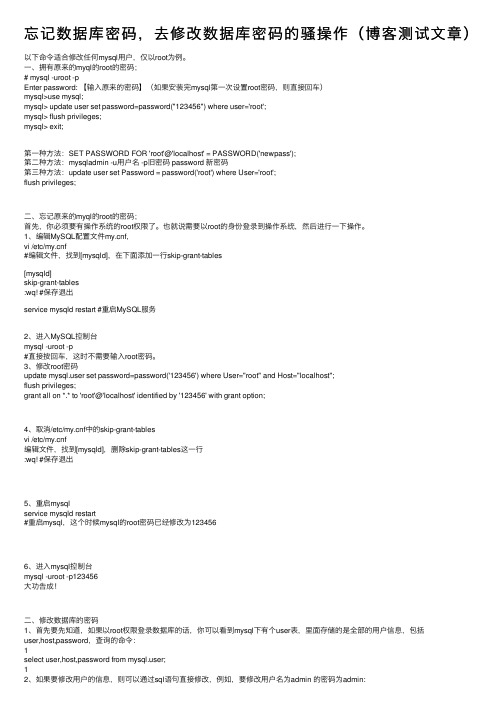
忘记数据库密码,去修改数据库密码的骚操作(博客测试⽂章)以下命令适合修改任何mysql⽤户,仅以root为例。
⼀、拥有原来的myql的root的密码;# mysql -uroot -pEnter password: 【输⼊原来的密码】(如果安装完mysql第⼀次设置root密码,则直接回车)mysql>use mysql;mysql> update user set password=password("123456") where user='root';mysql> flush privileges;mysql> exit;第⼀种⽅法:SET PASSWORD FOR 'root'@'localhost' = PASSWORD('newpass');第⼆种⽅法:mysqladmin -u⽤户名 -p旧密码 password 新密码第三种⽅法:update user set Password = password('root') where User='root';flush privileges;⼆、忘记原来的myql的root的密码;⾸先,你必须要有操作系统的root权限了。
也就说需要以root的⾝份登录到操作系统,然后进⾏⼀下操作。
1、编辑MySQL配置⽂件f,vi /etc/f#编辑⽂件,找到[mysqld],在下⾯添加⼀⾏skip-grant-tables[mysqld]skip-grant-tables:wq! #保存退出service mysqld restart #重启MySQL服务2、进⼊MySQL控制台mysql -uroot -p#直接按回车,这时不需要输⼊root密码。
3、修改root密码update er set password=password('123456') where User="root" and Host="localhost";flush privileges;grant all on *.* to 'root'@'localhost' identified by '123456' with grant option;4、取消/etc/f中的skip-grant-tablesvi /etc/f编辑⽂件,找到[mysqld],删除skip-grant-tables这⼀⾏:wq! #保存退出5、重启mysqlservice mysqld restart#重启mysql,这个时候mysql的root密码已经修改为1234566、进⼊mysql控制台mysql -uroot -p123456⼤功告成!⼆、修改数据库的密码1、⾸先要先知道,如果以root权限登录数据库的话,你可以看到mysql下有个user表,⾥⾯存储的是全部的⽤户信息,包括user,host,password,查询的命令:1select user,host,password from er;12、如果要修改⽤户的信息,则可以通过sql语句直接修改,例如,要修改⽤户名为admin 的密码为admin://查询所有的⽤户信息mysql>select user,host,password from er;//修改admin⽤户的密码mysql>update user set password=password('admin') where user='admin';//刷新权限表(必须)mysql>flush privileges;//修改成功之后要退出mysql数据库,重新登录⼀下mysql>exit;3、关于给⽤户授权的问题://登录MYSQL(有ROOT权限)。
MySQL查看登录用户以及修改密码和创建用户以及授权

MySQL查看登录⽤户以及修改密码和创建⽤户以及授权1、mysql查看当前登录⽤户,当前数据库:select user();select database();2、修改root或其他⽤户密码update er set password=password('新密码') where user='⽤户名';flush privileges; //此为刷新权限3、建库create database `库名` DEFAULT CHARSET utf8 COLLATE utf8_general_ci;4、创建⽤户新增⽤户,并只限本地登录insert into er(Host,User,Password) values("localhost","⽤户名",password("密码"));flush privileges;新增⽤户,外⽹可登录insert into er(Host,User,Password) values("%","⽤户名",password("密码"));flush privileges;5、授予⽤户通过外⽹IP对于该数据库的全部权限grant all privileges on `库名或*`.* to '⽤户名'@'%' identified by '密码';flush privileges;6、授予⽤户在本地服务器对该数据库的全部权限grant all privileges on `库名或*`.* to 'testuser'@'localhost' identified by 'userpasswd';flush privileges;7、针对test数据库创建⼀个⽆任何权限的⽤户grant usage on test.*to zhangsan@localhost identified by'zhangsan1';赋予某个权限grant select on test.*to zhangsan@localhost;8、撤销⼀个⽤户对某数据库的所有权限revoke all privileges on test.*from zhangsan@localhost;。
docker如何修改mysql的root密码
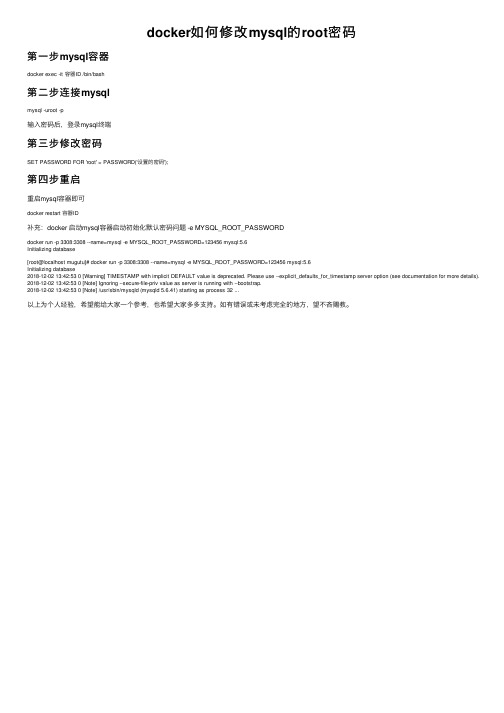
第二步连接 mysql
mysql -uroot -p
输入密码后,登录mysql终端
第三步修改密码
SET PASSWORD FOR 'root' = PASSWORD('设置的密码');
第四步重启
重启mysql容器即可
docker restart 容器ID
补充:docker 启动mysql容器启动初始化默认密码问题 -e MYSQL_ROOT_PASSWORD
linuxmysql修改密码命令
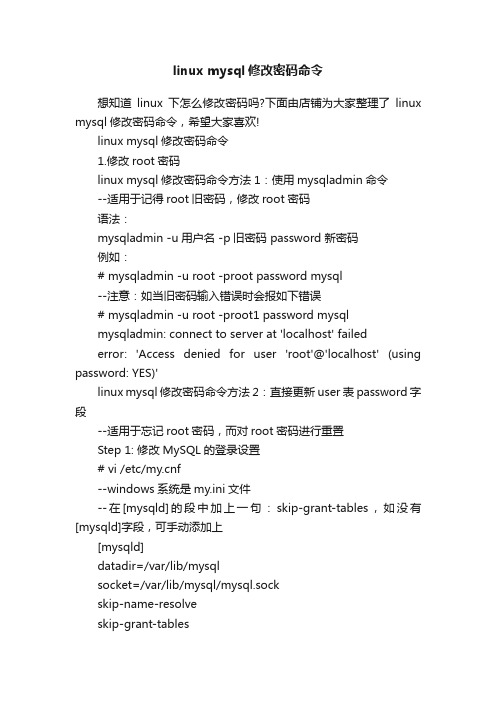
linux mysql修改密码命令想知道linux下怎么修改密码吗?下面由店铺为大家整理了linux mysql修改密码命令,希望大家喜欢!linux mysql修改密码命令1.修改root密码linux mysql修改密码命令方法1:使用mysqladmin命令--适用于记得root旧密码,修改root密码语法:mysqladmin -u用户名 -p旧密码 password 新密码例如:# mysqladmin -u root -proot password mysql--注意:如当旧密码输入错误时会报如下错误# mysqladmin -u root -proot1 password mysqlmysqladmin: connect to server at 'localhost' failederror: 'Access denied for user 'root'@'localhost' (using password: YES)'linux mysql修改密码命令方法2:直接更新user表password字段--适用于忘记root密码,而对root密码进行重置Step 1: 修改MySQL的登录设置# vi /etc/f--windows系统是my.ini文件--在[mysqld]的段中加上一句:skip-grant-tables,如没有[mysqld]字段,可手动添加上[mysqld]datadir=/var/lib/mysqlsocket=/var/lib/mysql/mysql.sockskip-name-resolveskip-grant-tablesStep 2: 重新启动mysql[root@gc ~]# service mysql restartShutting down MySQL..[确定]Starting MySQL...[确定]Step 3: 登录并修改MySQL的root密码--此时直接用mysql即可无需密码即可进入数据库了[root@gc ~]# mysqlWelcome to the MySQL monitor. Commands end with ; or \g.Your MySQL connection id is 2Server version: 5.5.24 MySQL Community Server (GPL)Copyright (c) 2000, 2011, Oracle and/or its affiliates. All rights reserved.Oracle is a registered trademark of Oracle Corporation and/or itsaffiliates. Other names may be trademarks of their respective owners.Type 'help;' or '\h' for help. Type '\c' to clear the current input statement.mysql> use mysql;Database changedmysql> update user set password=password('new_password') where user='root';Query OK, 5 rows affected (0.00 sec)Rows matched: 5 Changed: 5 Warnings: 0mysql> flush privileges;Query OK, 0 rows affected (0.00 sec)--注意:如果没做step1,直接用mysql登录时会报如下错误[root@gc ~]# mysqlERROR 1045 (28000): Access denied for user 'root'@'localhost' (using password: NO)Step 4: 将MySQL的登录设置修改回来再删除/etc/f文件中的skip-grant-tablesStep 5: 重新启动mysql[root@gc ~]# service mysql restartShutting down MySQL..[确定]Starting MySQL...[确定]2.修改mysql其它用户密码同样,普通用户也可以用上面的方法--使用mysqladmin命令[root@njdyw ~]# mysqladmin -u user1 -ppass1 password pass2--直接修改数据库表[root@njdyw ~]# mysql -u user1 -ppass1 –Dmysqlmysql> update user set password=password('pass2') where user='user1';mysql> flush privileges;。
windows平台下如何修改mysql数据库密码

user.frm //user表样式文件
user.MYD //user表数据文件
user.MYI //user表索引文件
为保险起见,三个都拷贝过来,不过其实如果之前在要恢复的那个MySQL上没有更改过表结构的话,只要拷贝user.MYD就行了
然后
#. /etc/rc.d/init.d/mysql stop
3. 然后无密码登录到mysqld server ,
>use mysql
>update user set password=password("new_pass") where user="root";
>flush privileges;
。你也可以这样做:
`
mysqladmin -h hostname -u user password 'new password''
拟也必须使用PASSWORD()函数,
但是不需要使用FLUSH PRIVILEGES。
方法六
使用GRANT ... IDENTIFIED BY语句
mysql> GRANT USAGE ON *.* TO jeffrey@"%" IDENTIFIED BY 'biscuit';
这里PASSWORD()函数是不必要的,也不需要使用FLUSH PRIVILEGES。
mysql>FLUSH PRIVILEGES;
好了,到这里恢复密码过程就完成了
这个方法么就是有点局限性,你必须也具备另外的user表文件
其他还有几种方法
其它方法一(这个是网上流传较广的方法,mysql中文参考手册上的)
修改MYSQL默认账户密码
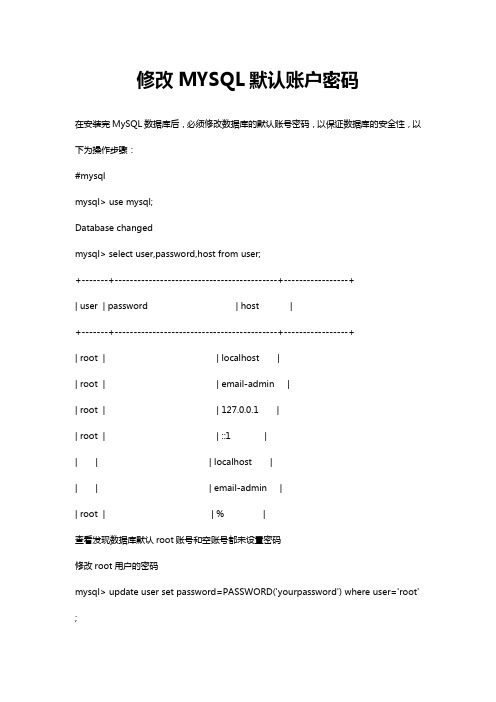
修改MYSQL默认账户密码在安装完MySQL数据库后,必须修改数据库的默认账号密码,以保证数据库的安全性,以下为操作步骤:#mysqlmysql> use mysql;Database changedmysql> select user,password,host from user;+-------+-------------------------------------------+-----------------+| user | password | host |+-------+-------------------------------------------+-----------------+| root | | localhost || root | | email-admin || root | | 127.0.0.1 || root | | ::1 || | | localhost || | | email-admin || root | | % |查看发现数据库默认root账号和空账号都未设置密码修改root用户的密码mysql> update user set password=PASSWORD('yourpassword') where user='root' ;Query OK, 5 rows affected (0.00 sec)Rows matched: 5 Changed: 5 Warnings: 0删除空账号mysql> delete from user where user='';Query OK, 2 rows affected (0.00 sec)mysql> select user,password,host from user;+-------+-------------------------------------------+-----------------+| user | password | host |+-------+-------------------------------------------+-----------------+| root | *5A85E100F2A0D4AD5805DD6E3331937747369E5B | localhost | | root | *5A85E100F2A0D4AD5805DD6E3331937747369E5B | email-admin | | root | *5A85E100F2A0D4AD5805DD6E3331937747369E5B | 127.0.0.1 | | root | *5A85E100F2A0D4AD5805DD6E3331937747369E5B | ::1 || root | *5A85E100F2A0D4AD5805DD6E3331937747369E5B | % |最后刷新缓存,确保新的密码立即开始使用mysql>flush privileges;Query OK, 0 rows affected (0.01 sec)。
MySQL8.0修改密码的正确姿势分享

MySQL8.0修改密码的正确姿势分享⽬录前⾔mysql5.7.9之后取消了password函数,authentication_string=password("123456")会报错正确更改密码的⽅式总结前⾔mysql 更新完密码,总是拒绝连接、登录失败?MySQL8.0 不能通过直接修改 er 表来更改密码。
正确更改密码的⽅式备注: 清空root密码MySQL8.0 不能通过直接修改 er 表来更改密码。
因为authentication_string字段下只能是MySQL加密后的43位字符串密码,其他的导致错误。
错误不报出,但是⽆法再登录mysql,总是会提⽰⽆法认证。
参考:MySQL8.0mysql> USE mysql;Database changedmysql> UPDATE user SET authentication_string="123456" WHERE user="root";Query OK, 1 row affected (0.39 sec)Rows matched: 1 Changed: 1 Warnings: 0mysql> FLUSH privileges; # 刷新保存Query OK, 0 rows affected (0.13 sec)mysql 5.7.9 之后取消了password 函数,authentication_string=password("123456") 会报错C:\WINDOWS\system32>mysql -u root -pEnter password: ******ERROR 1045 (28000): Access denied for user ‘root’@‘localhost’ (using password: YES)1234567891011121314如果你已经这样更改密码,并且导致了⽆法进⼊mysql。
修改数据库密码的三种方法

修改数据库密码的具体方法可能会因不同的数据库管理系统而有所差异,以下是三种常见的方法:
1. 使用数据库管理工具:大多数数据库管理系统提供了专门的管理工具,如MySQL的phpMyAdmin或Microsoft SQL Server的SQL Server Management Studio。
通过这些工具,你可以登录到数据库服务器,定位到要修改密码的用户,并修改其密码。
具体步骤可能会有所不同,但通常涉及到选择用户、编辑用户属性,并将新密码保存。
2. 使用命令行工具:数据库管理系统通常还提供了命令行工具,如MySQL的MySQL命令行客户端或PostgreSQL的psql。
通过命令行工具,你可以使用相应的命令和语法来连接到数据库服务器,并执行修改密码的操作。
具体命令和语法可能会因不同的数据库管理系统而有所不同,你可以参考相应的官方文档或查询相关命令来进行操作。
3. 修改配置文件:有些数据库管理系统将用户的密码保存在配置文件中。
你可以通过编辑配置文件手动修改密码。
通常,你需要找到包含用户密码的配置项,并将其更新为新密码。
在修改配置文件之后,可能需要重启数据库服务以使更改生效。
无论使用哪种方法,都建议在进行任何更改之前备份数据库,以防止意外数据丢失。
此外,确保新密码的复杂度和安全性,以提高数据库的安全性。
具体而言,密码应该包含足够的长度和复杂度,并避免使用常见的、易于猜测的密码。
MySQL5.7.18修改密码的方法

MySQL5.7.18修改密码的⽅法
MySQL 5.7.18中如何修改密码:
1.⾸先关闭MySQL服务器:
可以在任务管理器中直接关闭,也可以在cmd中关闭mysql :net stop mysql
2.打开安全模式,可以免密码登录:cmd中先跳转⾄安装⽬录下:d:
cd D:\Mysql\mysql-5.7.18-winx64\bin
然后输⼊:mysqld --defaults-file="D:\Mysql\mysql-5.7.18-winx64\my.ini" --console --skip-grant-tables(注意⾃⼰修改安装路径)
3.另开⼀个dos窗⼝输⼊mysql -uroot -p,然后⽆需输⼊密码直接enter键进⼊;
4.接下来先打开mysql 数据库:use mysql;
然后输⼊ update er set authentication_string=password('新密码') where user='root';
接着刷新权限:flush privileges;
接着退出:quit;
5.打开MYSQL服务器可以⼿动打开,也可以在cmd中输⼊net start mysql 打开。
6.接下来就可以使⽤新密码登录了。
以上所述是⼩编给⼤家介绍的MySQL5.7.18修改密码的⽅法,希望对⼤家有所帮助,如果⼤家有任何疑问请给我留⾔,⼩编会及时回复⼤家的。
在此也⾮常感谢⼤家对⽹站的⽀持!。
Linux下修改Mysql密码的三种方式

Linux下修改Mysql密码的三种⽅式⼀、知道原来的myql数据库的root密码;1、在终端命令⾏输⼊1mysqladmin -u root -p password "新密码"回车,Enter password: 【输⼊原来的旧密码】2、登录mysql系统修改, mysql -uroot -p 回车 Enter password: 【输⼊原来的密码】1 2 3 4 5 6 7mysql>use mysql;mysql> update user set password=password("新密码") where user='root'; mysql> flush privileges;mysql> exit;然后使⽤刚才输⼊的新密码即可登录。
⼆、不知道原来的myql的root的密码;⾸先,你必须要有操作系统的root权限了。
需要先停⽌mysql服务,/etc/init.d/mysqld stop当提⽰mysql已停⽌后进⾏下⼀步操作1Shutting down MySQL. SUCCESS!在终端命令⾏输⼊1mysqld_safe --skip-grant-tables & 【登录mysql系统】输⼊mysql登录mysql系统1 2 3 4 5 6 7mysql> use mysql;mysql> UPDATE user SET password=password("新密码") WHERE user='root'; 【密码注意⼤⼩写】mysql> flush privileges;mysql> exit;重新启动mysql服务这样新的root密码就设置成功了。
三、修改root登录权限当你修改好root密码后,很有可能出现这种情况1ERROR 1045 (28000): Access denied for user 'root'@'localhost'(using password: YES)这是因为root登录权限不⾜,具体修改⽅法如下需要先停⽌mysql服务,/etc/init.d/mysqld stop当提⽰mysql已停⽌后进⾏下⼀步操作1Shutting down MySQL. SUCCESS!在终端命令⾏输⼊1mysqld_safe --skip-grant-tables & 【登录mysql系统】输⼊mysql登录mysql系统1 2 3 4 5 6mysql>use mysql;mysql>update user set host = '%'where user = 'root'; mysql>select host, user from user;67 8 9mysql> flush privileges; mysql> exit;然后重新启动mysql服务就可以了。
mysql密码的查看修改

mysql密码的查看修改2、Mysql的Root密码忘记----查看或修改⽅法2.1)启动命令⾏:windows微标键+R2.2)在命令⾏输⼊taskkill /f /im mysqld.exe回车,暂停Mysql服务2.3)下⾯的操作是操作mysql中bin⽬录下⼀些程序,如果没有配置环境变量的话,需要切换到mysql的bin ⽬录下执⾏如下语句。
不然⽆效,切换步骤如下:输⼊cd C:\Program Files (x86)\MySQL\MySQL Server 5.5\bin,回车进⼊到mysql的bin层2.4)继续在命令⾏运⾏:mysqld --skip-grant-tables2.5)新开⼀个命令⾏运⾏:同上⾯先切换到mysql的bin层:输⼊cd C:\Program Files (x86)\MySQL\MySQL Server 5.5\bin再输⼊:mysql -u root,回车如果不想改密码,只想查看原来的密码,可以在命令⾏执⾏select host,user,password from er;//即可查看到⽤户和密码语句如果想修改密码,可以在命令⾏输⼊update er set password='这⾥填写你要设置的密码' where user='root';语句,设置成⾃⼰要的密码。
完成以上操作,继续在命令⾏输⼊输⼊:exit;回车再输⼊:cd C:\Program Files (x86)\MySQL\MySQL Server 5.5\bin执⾏以下taskkill /f /im mysqld-nt.exe;//安全着想,先结束,因为现在这样是可以⽤mysql -u root 直接登录的net start mysql;//启动mysql服务。
windows下忘记MySQL密码的修改方法

windows下忘记MySQL密码的修改⽅法⼀、windows下修改MySQL密码的⽅法如果在Windows下忘记了MySQL的密码,可以这样做:1.关闭正在运⾏的MySQL服务:net stop mysql或在windows 任务管理器中结束 mysqld.exe 进程或在管理⼯具⾥⾯的服务找到 mysql服务,将其停⽌;复制代码代码如下:C:\Users\Administrator>net stop mysqlMySQL 服务正在停⽌.MySQL 服务已成功停⽌。
2.打开命令⾏,转到mysql的bin⽬录下;复制代码代码如下:C:\Users\Administrator>cd C:\Program Files\MySQL\MySQL Server 5.5\binC:\Program Files\MySQL\MySQL Server 5.5\bin>3.输⼊:mysqld -nt --skip-grant-tables然后回车,如果没有错误信息,就⾏了;注:skip-grant-tables参数⽤了之后,就可以跳过登录校验;复制代码代码如下:C:\Program Files\MySQL\MySQL Server 5.5\bin>mysqld -nt --skip-grant-tables140317 13:23:11 [Warning] option 'new': boolean value 't' wasn't recognized. Setto OFF.4.再打开⼀个命令⾏(因为刚才那个DOS窗⼝已经不能动了),同样转到mysql的bin⽬录下;5.直接输⼊ mysql 并回车,如果成功,将出现MySQL提⽰符 >复制代码代码如下:C:\Users\Administrator>cd C:\Program Files\MySQL\MySQL Server 5.5\binC:\Program Files\MySQL\MySQL Server 5.5\bin>mysqlWelcome to the MySQL monitor. Commands end with ; or \g.Your MySQL connection id is 1Server version: 5.5.35 MySQL Community Server (GPL)Copyright (c) 2000, 2013, Oracle and/or its affiliates. All rights reserved.Oracle is a registered trademark of Oracle Corporation and/or itsaffiliates. Other names may be trademarks of their respectiveowners.Type 'help;' or '\h' for help. Type '\c' to clear the current input statement.mysql>6.切换到mysql表复制代码代码如下:mysql>USE mysql;7.可以修改密码了:复制代码代码如下:UPDATE user SET password=PASSWORD("123456") WHERE user="root";8.刷新权限,不要忘记了:复制代码代码如下:mysql>FLUSH PRIVILEGES;9.退出:(退出的⽅法很多有quit、exit、ctrl+c、\q 等等);10.注销或重启计算机,然后打开MySQL服务,使⽤⽤户名root和设置的新密码就可以登录了。
Mysql5.5命令行修改密码

Mysql5.5命令⾏修改密码今天下载了mysql5.5.45免安装版,配置好之后发现mysql默认是没有设置密码的,也就是密码为空。
如果是本机作开发测试⽤,有⽆密码倒也⽆所谓,不过发布在服务器上没有密码肯定是不⾏的,那就需要设置⼀下密码。
由于之前都是采⽤安装版的mysql,所以密码都是在安装过程中设置的,免安装版的密码设置⼀时不知道怎么设置。
1. 先找到mysql的安装⽬录,本机安装的⽬录是D:\Program Files\MySQL\MySQL Server 5.5\bin\。
2. 运⾏cmd,切换到mysql bin⽬录3. 输⼊ mysql -uroot -p4. 然后回车,回车后会要求输⼊密码:5. 因为这时候密码是为空的,所以不需要输⼊,直接回车就可以了6. 输⼊ use mysql; (注意结尾有分号;)出现 Database changed 就对了,接下来就要开始设置密码了。
7. 输⼊ update user set password=password("这⾥填写要设置的密码") where user="root";⽐如我这⾥是要设置为 12345这样的密码,所以实际输⼊的是update user set password=password("12345") where user="root";然后回车表⽰密码已经设置,但这时候密码还没有⽣效,还需要刷新⼀下权限(这⼀步也是关键的)8. 输⼊ flush privileges; (注意结尾有分号;),然后回车到此为⽌,密码已经修改并⽣效了,但是还需要测试⼀下,所以我们再输⼊ quit 并回车,先退出mysql 9. 输⼊ quit 并回车现在开始测试⼀下我们刚才的密码设置是否成功10. 输⼊之前第⼀步输⼊过的 mysql -uroot -p,并回车这个时候⼀样会要求我们输⼊密码,接下来我们输⼊刚刚设置好的密码:12345,并回车(密码输⼊后是不可见的,输⼊不要输错了)如果之前的步骤没错的话,应该会出现下⾯这样的也就是说,密码设置已经成功了。
MySQL如何修改密码

MySQL如何修改密码第⼀种⽅式:最简单的⽅法就是借助第三⽅⼯具Navicat for MySQL来修改,⽅法如下:1、登录mysql到指定库,如:登录到test库。
2、然后点击上⽅“⽤户”按钮。
3、选择要更改的⽤户名,然后点击上⽅的“编辑⽤户”按钮。
4、出现如图界⾯,输⼊新密码,并确认新密码,点击“保存”按钮即可。
第⼆种⽅式:⽅法1:⽤SET PASSWORD命令⾸先登录。
格式:mysql> set password for ⽤户名@localhost = password('新密码');例⼦:mysql> set password for root@localhost = password('123');⽅法2:⽤mysqladmin格式:mysqladmin -u⽤户名 -p旧密码 password 新密码例⼦:mysqladmin -uroot -p123456 password 123⽅法3:⽤UPDATE直接编辑user表⾸先登录MySQL。
mysql> use mysql;mysql> update user set password=password('123') where user='root' and host='localhost';mysql> flush privileges;⽅法4:在忘记root密码的时候,可以这样以windows为例:1. 关闭正在运⾏的MySQL服务。
2. 打开DOS窗⼝,转到mysql\bin⽬录。
3. 输⼊mysqld --skip-grant-tables 回车。
--skip-grant-tables 的意思是启动MySQL服务的时候跳过权限表认证。
4. 再开⼀个DOS窗⼝(因为刚才那个DOS窗⼝已经不能动了),转到mysql\bin⽬录。
workbench mysql密码设置规则

workbench mysql密码设置规则Workbench是MySQL官方的一款图形化界面工具,使用它,我们能更方便地进行数据库的管理和维护。
而在众多的设置中,密码的设置无疑是最基础也是最重要的部分。
以下,我们将详细介绍在Workbench中如何设置MySQL的密码,以及一些密码设置的规则。
一、密码的创建与修改1. 打开Workbench,并连接至你的MySQL服务器。
2. 进入"安全性"或者"用户管理"菜单,具体取决于你使用的Workbench版本。
在这里,你可以创建、修改和删除用户。
3. 在创建或修改密码的界面,输入一个新的密码。
注意,密码必须符合一定的规则,以确保其安全。
二、密码设置的规则1. 密码强度:密码应该足够复杂,包含字母、数字、特殊字符等。
建议使用易于记忆但安全的风险性较小的密码。
2. 密码更新:应定期更改密码,通常建议至少每六个月更改一次。
3. 不要共享密码:不要将密码告诉任何人,包括其他数据库管理员或服务器维护人员。
4. 保护密码信息:不要将密码记录在任何地方,包括纸质文档或云存储。
应该使用安全的密码管理工具。
5. 为每个用户设置不同的密码:避免使用相同或类似的密码来为不同的用户服务,以减少安全风险。
三、其他注意事项1. 确保服务器上的MySQL配置正确,特别是`max_password_length`和`password_hash_algorithm`等设置。
2. 对于远程访问的MySQL服务器,应该启用HTTPS并使用SSL加密来传输密码。
3. 在生产环境中,应该使用更强壮的密码策略,如使用密码恢复功能。
总的来说,正确和安全的MySQL密码设置能够保护数据库的安全,防止未经授权的访问和数据泄露。
通过遵循上述规则,我们可以确保我们的数据库环境安全无虞。
MySQL5.7修改登录密码的几种方式
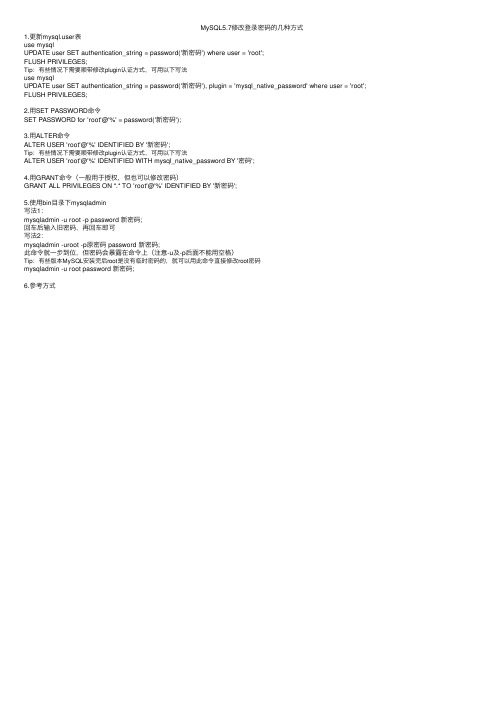
MySQL5.7修改登录密码的⼏种⽅式1.更新er表use mysqlUPDATE user SET authentication_string = password('新密码') where user = 'root';FLUSH PRIVILEGES;Tip:有些情况下需要顺带修改plugin认证⽅式,可⽤以下写法use mysqlUPDATE user SET authentication_string = password('新密码'), plugin = 'mysql_native_password' where user = 'root'; FLUSH PRIVILEGES;2.⽤SET PASSWORD命令SET PASSWORD for 'root'@'%' = password('新密码');3.⽤ALTER命令ALTER USER 'root'@'%' IDENTIFIED BY '新密码';Tip:有些情况下需要顺带修改plugin认证⽅式,可⽤以下写法ALTER USER 'root'@'%' IDENTIFIED WITH mysql_native_password BY '密码';4.⽤GRANT命令(⼀般⽤于授权,但也可以修改密码)GRANT ALL PRIVILEGES ON *.* TO 'root'@'%' IDENTIFIED BY '新密码';5.使⽤bin⽬录下mysqladmin写法1:mysqladmin -u root -p password 新密码;回车后输⼊旧密码,再回车即可写法2:mysqladmin -uroot -p原密码 password 新密码;此命令就⼀步到位,但密码会暴露在命令上(注意-u及-p后⾯不能⽤空格)Tip:有些版本MySQL安装完后root是没有临时密码的,就可以⽤此命令直接修改root密码mysqladmin -u root password 新密码;6.参考⽅式。
修改docker中mysql登入密码(包括容器内和本地远程登入的密码)

修改docker中mysql登⼊密码(包括容器内和本地远程登⼊的密码)查看docker中正在运⾏的容器docker ps进⼊MySQL 容器中sudo docker exec -it cd800a1cd503 /bin/bash在容器中: /etc/mysql/conf.d/ 下有 f ⽂件在 f ⽂件中追加 skip-grant-tables 这⼀步为了安全起见先把容器内的配置⽂件拷贝到宿主机中,命令如下:docker cp cd800a1cd503:/etc/mysql/conf.d/f /home/然后打开Xftp,进⼊到home⽂件夹中就能看到f⽂件了,打开它,在⽂件中最后⼀⾏追加 skip-grant-tables 记得保存,然后再把⽂件推送到容器内,命令如下:docker cp /home/f cd800a1cd503:/etc/mysql/conf.d/再进⼊MySQL容器中,输⼊myql命令,免密码直接登录mysqlsudo docker exec -it cd800a1cd503 /bin/bash设置root⽤户新密码:a123456。
刷新权限,退出mysql#切换实例,user表位于mysql实例下mysql> use mysql;#更改root密码mysql> UPDATE user SET Password = password ( 'a123456' ) WHERE User = 'root';# 刷新权限mysql> flush privileges;# 退出mysql> quit重新编辑mysql配置⽂件f,删掉“忘记密码启动”模式,删除: skip-grant-tables最后再把⽂件推送到容器内,重启mysql容器,现在容器内和远程登⼊的密码是⼀致性了!如果之前您误操作导致容器启动不起来,请看我上⼀篇⽂章:。
mysql免安装配置和修改密码
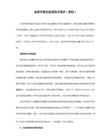
7.在命令行中运行 mysql -uroot (可在任意目录下,因为前面设置了path变量)。即可进入数据库。这样操作后,mysql安装完成。
然后进入修改密码的过程。实际操作如下:
1.关闭正在运行的MySQL。
2.打开DOS窗口,转到mysql\bin目录。
3.输入mysqld --skip-grant-tables回车。如果没有出现提示信息,那就对了。
4.再开一个DOS窗口(因为刚才那个DOS窗口已经不能动了),转到mysql\bin目录。
5.输入mysql回车,如果成功,将出现MySQL提示符 >
6. 连接权限数据库>use mysql; (>是本来就有的提示符,别忘了最后的分号)
客户服务器用的是win题。网上说的是不要下载msi的。只能下载手动安装的。然后本人亲自下载了6.0.9、6.0.10、11、7.0.9、7.20等多个版本,当然优先考虑6.0这几个,但是没有安装成功。最后下载了免安装包mysql-noinstall-6.0.9-alpha-win32.zip,网上查看攻略。亲自走了遍。特此记录。
# 设置mysql数据库的数据的存放目录,必须是data,或者是[url=file://\\xxx-data]\\xxx-data[/url]
datadir=E:\mysql-6.0.9-alpha-win32\data
4.把%MYSQL_HOME%\bin 加入到 path环境变量中。
7.改密码:> update user set password=password("123456") where user="root";
8.刷新权限(必须的步骤)>flush privileges;
- 1、下载文档前请自行甄别文档内容的完整性,平台不提供额外的编辑、内容补充、找答案等附加服务。
- 2、"仅部分预览"的文档,不可在线预览部分如存在完整性等问题,可反馈申请退款(可完整预览的文档不适用该条件!)。
- 3、如文档侵犯您的权益,请联系客服反馈,我们会尽快为您处理(人工客服工作时间:9:00-18:30)。
怎样修改mysql密码
关于mysql的介绍,站长们都是比较清楚的,MySQL是以一个客户机/服务器结构的实现,它由一个服务器守护程序mysqld和很多不同的客户程序和库组成。
由于其源码的开放性及稳定性,且与网站流行编挥镅 PHP的完美结合,专职优化、域名注册、网站空间、美国虚拟主机、服务器托管、vps主机、服务器租用的中国信息港来为你详细介绍!
一、MySQL修改密码方法总结
首先要说明一点的是:一般情况下,修改MySQL密码是需要有mysql里的root权限的,这样一般用户是无法更改密码的,除非请求管理员帮助修改。
方法一
使用phpMyAdmin
(图形化管理MySql数据库的工具),这是最简单的,直接用SQL语句修改mysql数据库库的user表,不过别忘了使用PASSWORD函数,插入用户用Insert 命令,修改用户用Update命令,删除用Delete命令。
在本节后面有数据表user 字段的详细介绍。
方法二
使用mysqladmin。
输入
mysqladmin -u root -p oldpassword newpasswd
执行这个命令后,需要输入root的原密码,这样root的密码将改为newpasswd。
同样,把命令里的root改为你的用户名,你就可以改你自己的密码了。
当然如果你的mysqladmin连接不上mysql
server,或者你没有办法执行mysqladmin,那么这种方法就是无效的,而且mysqladmin无法把密码清空。
下面的方法都在mysql提示符下使用,且必须有mysql的root权限:
方法三
mysql> INSERT INTO er (Host,User,Password) VALUES
('%','system', PASSWORD('manager'));
mysql> FLUSH PRIVILEGES
确切地说这是在增加一个用户,用户名为system,密码为manager。
注意要使用PASSWORD函数,然后还要使用FLUSH
PRIVILEGES来执行确认。
方法四
和方法三一样,只是使用了REPLACE语句
mysql> REPLACE INTO er (Host,User,Password)
VALUES('%','system',PASSWORD('manager'));
mysql> FLUSH PRIVILEGES
方法五
使用SET PASSWORD语句
mysql> SET PASSWORD FOR system@"%" = PASSWORD('manager');
你也必须使用PASSWORD()函数,但是不需要使用FLUSH PRIVILEGES来执行确认。
方法六
使用GRANT ... IDENTIFIED BY语句,来进行授权。
mysql> GRANT USAGE ON *.* TO system@"%" IDENTIFIED BY 'manager';
这里PASSWORD()函数是不必要的,也不需要使用FLUSH PRIVILEGES来执行确认。
注:PASSWORD()函数作用是为口令字加密,在程序中MySql自动解释。
二、MySql中访问限制的设置方法
我们采用两种方法来设置用户。
进入到Mysql执行目录下(通常是c:\mysql\bin)。
输入
mysqld-shareware.exe,输入mysql
--user=root mysql ,不然不能添加新用户。
进入到mysql>提示符下进行操作。
假设我们要建立一个超级用户,用户名为system,用户口令为manager。
方法一
用Grant 命令授权,输入的代码如下:
mysql>GRANT ALL PRIVILEGES ON *.* TO system@localhost IDENTIFIED BY
'manager' WITH GRANT OPTION;
应显示:Query OK, 0 rows affected (0.38 sec)
方法二
对用户的每一项权限进行设置:
mysql>INSERT INTO user
VALUES('localhost','system',PASSWORD('manager'),
'Y','Y','Y','Y','Y','Y','Y','Y','Y','Y','Y','Y','Y','Y');
对于3.22.34版本的MySQL,这里共14个"Y",其相应的权限如下(按字段顺
序排列):
权限表列名称相应解释使用范围
select Select_priv 只有在真正从一个表中检索时才需要select权限表
insert Insert_priv 允许您把新行插入到一个存在的表中表
update Update_priv 允许你用新值更新现存表中行的列表
delete Delete_priv 允许你删除满足条件的行表
create Create_priv 允许你创建新的数据库和表数据库、表或索引
drop Drop_priv 抛弃(删除)现存的数据库和表数据库或表
reload Reload_priv 允许您告诉服务器再读入授权表服务器管理
shutdown Shutdown_priv 可能被滥用(通过终止服务器拒绝为其他用户服务) 服务器管理
process Process_priv 允许您察看当前执行的查询的普通文本,包括设定或改变口令查询服务器管理
file File_priv 权限可以被滥用在服务器上读取任何可读的文件到数据库表服务器上的文件存取
grant Grant_priv 允许你把你自己拥有的那些权限授给其他的用户数据库或表
references References_priv 允许你打开和关闭记录文件数据库或表
index Index_priv 允许你创建或抛弃(删除)索引表
alter Alter_priv 允许您改变表格,可以用于通过重新命名表来推翻权限系统表
如果创建用户时只有select、insert、update和delete权限,则允许用户只能在一个数据库现有的表上实施操作.
下面就可以创建我们要用到的数据库了,我们直接输入. 例如:我们要创建数据库名为XinXiKu,可用如下代码:
mysql>create database XinXiKu;
应显示:Query OK, 1 row affected (0.00 sec)
企业邮箱-中国信息港,我们专注于企业邮箱、虚拟主机,vps主机,美国空间,香港空间,香港虚拟主机,域名注册,深圳虚拟主机,深圳企业邮箱服务。
业务涵盖:企业邮箱、虚拟主机,美国空间,香港空间,主要客户有:青青世界、华侨城地产、观澜高尔夫、深圳机场、华润保险、安琪、清华同方、金碟软件等等国内外500强知名企业。
